Где находится панель управления в windows 8, в windows 7, windows xp, на компьютере, ноутбуке, нетбуке, виндовс, браузере?
комментировать
в избранное
10 ответов:
teste r9 [79K]
8 лет назад
Я вам дам ответ, который подойдет и к указанным вами Windows XP, Windows 7, Windows 8, а также и к Windows Vista и Windows 2000.
Панель управления можно вызвать очень просто:
- нажимаете одновременно клавиши Win+R (Win — где флажок от Microsoft нарисован, между левыми Ctrl и Alt);
- в появившемся окошке ввода команды набираете «control» и нажимаете Enter.
При этом неважно, какое приложение активно в момент выполнения данной нехитрой процедуры.
Да, и также неважно, ПК у вас, ноутбук или нетбук.
система выбрала этот ответ лучшим
комментировать
в избранное ссылка отблагодарить
88Sky Walke r88 [434K]
5 лет назад
Найти «Панель управления» на компьютере очень легко.
Сначала нажимаете меню «Пуск» (находится внизу слева) и там ищите строку, которая так и называется «Панель управления».
Как открыть панель управления в Windows 10 (2 способа — 2023)
С помощью панели можно настроить различные параметры компьютера.
комментировать
в избранное ссылка отблагодарить
Fanto meRU [13.3K]
5 лет назад
Панель управления можно открыть через командную строку. Для этого нужно вызвать команду «Выполнить» по комбинации Win+R.
Затем ввести слово control
Кроме того, Панель управления вызывается через меню Пуск.
комментировать
в избранное ссылка отблагодарить
Совсе м Ку-ку [12.9K]
5 лет назад
Проще всего на любой ОС найти панель управления через иконку «пуск», которая находится в левом нижнем углу экрана. Нажав на эту иконку мышкой (правой кнопкой) в открывшемся меню нужно найти строчку «панель управления».
Более сложный способ — это использовать командную строку, которая вызывается нажатием сначала клавиши win, затем латинская R.
комментировать
в избранное ссылка отблагодарить
дольф аника [379K]
5 лет назад
Найти панель управления можно быстро, если знать, где искать. Нажмите на Пуск и с правой стороны от окна с названием программ будет серое окно, в котором находится панель управления. И если нажмете там же на пункт «компьютер» и «свойства» правой клавишей, то увидите много нужного.
комментировать
в избранное ссылка отблагодарить
Nelli 4ka [114K]
5 лет назад
Заходите в «Пуск», смотрите на список опций в правом столбце, находите там заветную «Панель управления».
Если у вас стоит Windows 10, то справа от Пуска вы можете видеть значок лупы, это поиск. Заходите в него, набираете «Панель управления», и она находится быстро и без проблем.
Но в случае, если и это не помогло, наберите комбинацию клавиш WIN+R, откроется окошко «Выполнить». В строчку вводим команду «control» (без кавычек), затем нажимаем на ОК и попадаем в Панель управления.
Источник: www.bolshoyvopros.ru
Как настроить панель задач в Windows 7 или Windows 10
Как найти панель инструментов
Панель инструментов — важная составляющая программы. На ней, как правило, расположено все необходимое для работы. Исчезнуть из программы она не может, но может уйти из поля зрения.
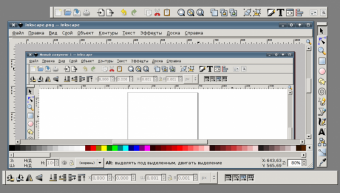
Статьи по теме:
- Как найти панель инструментов
- Как включить панель инструментов
- Как вернуть панель инструментов
Вам понадобится
- Компьютер, компьютерные программы Adobe Photoshop, Corel Draw, Adobe Illustrator
Инструкция
Включите компьютер. Запустите программу, в которой собираетесь работать. В верхней строке основного окна отыщите раздел Window и откройте его.
В открывшемся окне увидите список всех панелей программы. Раскрыть их можно, кликнув мышью по любому пункту списка. Найдите название панели, которая необходима, и щелкните по нему. Экран монитора отобразит прямоугольное окошко, в котором в виде картинок изображены инструменты.
На экране появится стрелка. Наведите ее на панель. Зафиксировать стрелку можно левой кнопкой мыши на верхнем поле, которое ничем не заполнено. Перетяните панель на то место на экране, где она будет расположена наиболее удобно. Вслед за этим, элемент программы визуализируется на экране монитора.
Компьютерные программы Adobe Photoshop, Corel Draw, Adobe Illustrator имеют опции для настройки горячих клавиш, при помощи которых можно включать или выключать любую панель. Найдите пункт Window>Workspace>Keyboard Shortcuts https://www.kakprosto.ru/kak-125690-kak-nayti-panel-instrumentov» target=»_blank»]www.kakprosto.ru[/mask_link]
Где находится панель инструментов в компьютере: основные места расположения
Панель инструментов – один из ключевых элементов интерфейса компьютера, предоставляющий доступ к различным функциям и инструментам. Ее расположение может варьироваться в зависимости от операционной системы и программного обеспечения. В данной статье мы рассмотрим основные места, где вы можете найти панель инструментов в компьютере.
Одно из самых распространенных мест расположения панели инструментов – верхняя часть окна программы или приложения. Здесь она обычно представлена в виде строки с различными кнопками и командами. Например, в текстовых редакторах панель инструментов может содержать кнопки для форматирования текста, выравнивания, вставки изображений и других действий.
Еще одно частое место расположения панели инструментов – боковая панель или панель инструментов слева или справа от основного окна программы. Здесь она может содержать различные инструменты и функции, которые могут быть полезны при работе с программой. Например, в графических редакторах боковая панель инструментов может содержать инструменты для рисования, выбора цвета и другие.
Также панель инструментов может быть размещена в нижней части окна программы. Здесь она обычно содержит информацию о текущем состоянии программы, такую как количество открытых вкладок, времени работы и другие данные. Кроме того, в нижней панели инструментов могут быть размещены кнопки для быстрого доступа к основным функциям программы.
В зависимости от конкретной программы или операционной системы, панель инструментов может быть настраиваемой. Это означает, что вы можете добавлять или удалять инструменты, изменять их расположение и вид. Также вы можете выбрать, какие инструменты будут отображаться на панели инструментов по умолчанию, а какие будут скрыты в выпадающем меню.
Панель инструментов в компьютере: где она находится?
Панель инструментов — это важный элемент интерфейса компьютера, который обеспечивает быстрый доступ к различным функциям и инструментам. Расположение панели инструментов может варьироваться в зависимости от операционной системы, программы или приложения, которое вы используете.
В большинстве программ и приложений панель инструментов обычно находится в верхней части окна, под главным меню. Она состоит из разных кнопок и иконок, предоставляющих доступ к основным функциям программы. Кнопки на панели инструментов могут быть организованы по группам или категориям для удобства использования.
Также панель инструментов может быть расположена по бокам или внизу окна программы. Это может быть полезно, особенно если у вас маленький экран или много инструментов для отображения. В таких случаях панель инструментов может быть свернута или развернута по вашему выбору.
Некоторые программы также позволяют настраивать панель инструментов, добавлять или удалять кнопки, изменять их порядок или размер. Это позволяет настроить панель инструментов под свои нужды и предпочтения.
Независимо от местоположения панели инструментов, она является важным средством управления программой и позволяет быстро выполнять нужные действия. Поэтому знание, где находится панель инструментов в конкретной программе или приложении, поможет вам быть более эффективным и продуктивным пользователем компьютера.
Панель инструментов в браузере
Панель инструментов в браузере представляет собой набор функций и команд, которые позволяют пользователю управлять и настраивать работу браузера. Она обычно располагается в верхней части окна браузера и содержит различные элементы управления.
Одним из основных элементов панели инструментов является адресная строка, в которую можно вводить адреса веб-страниц для перехода на них. Рядом с адресной строкой обычно располагается кнопка обновления страницы, которая позволяет перезагрузить текущую страницу.
Кроме того, в панели инструментов можно найти кнопки для добавления закладок, которые позволяют сохранить интересующие страницы для быстрого доступа в будущем. Также здесь могут располагаться кнопки для управления вкладками, которые позволяют открывать несколько страниц в одном окне браузера.
Панель инструментов также может содержать кнопки для управления и настройки безопасности браузера, такие как блокировка всплывающих окон, защита от вредоносных программ и управление файлами cookie. Кроме того, она может предоставлять доступ к различным инструментам разработчика, таким как инспектор элементов и консоль ошибок, которые позволяют анализировать и отлаживать веб-страницы.
В целом, панель инструментов в браузере предоставляет пользователю удобный способ управления и настройки работы браузера, делая его использование более эффективным и комфортным.
Панель инструментов в операционной системе
Панель инструментов — это одна из основных частей интерфейса операционной системы, которая предоставляет пользователю доступ к различным функциям и инструментам. Панель инструментов обычно располагается в верхней части окна приложения или на рабочем столе.
На панели инструментов могут быть расположены различные кнопки и иконки, которые позволяют выполнять быстрый доступ к наиболее часто используемым функциям. Кнопки на панели инструментов могут быть разного вида: некоторые выполняют команды, другие открытие дополнительных панелей, а некоторые позволяют изменять настройки приложения.
Панель инструментов может быть настраиваемой, что позволяет пользователю добавлять или удалять кнопки в зависимости от его потребностей. Пользователь также может изменять расположение панели инструментов, перемещая ее в верхнюю, нижнюю или боковую часть окна.
Панель инструментов является важным элементом пользовательского интерфейса, так как позволяет пользователю быстро выполнять нужные действия без необходимости искать соответствующие команды в меню или на панели задач.
Панель инструментов в текстовых редакторах
Панель инструментов в текстовых редакторах представляет собой набор функций и инструментов, которые помогают пользователям редактировать тексты и осуществлять различные действия с документами. Обычно панель инструментов располагается в верхней части окна редактора и содержит кнопки, иконки и выпадающие списки, которые предоставляют доступ к различным функциям.
В панели инструментов можно найти основные инструменты форматирования текста, такие как выбор шрифта, размера и цвета, выравнивание текста по левому, правому или центральному краю, а также инструменты для жирного, курсивного и подчеркнутого стиля текста.
Кроме того, панель инструментов может содержать инструменты для вставки изображений, таблиц, ссылок и других элементов, а также инструменты для поиска и замены текста, проверки орфографии и грамматики, отмены и повтора действий.
Некоторые текстовые редакторы позволяют настраивать панель инструментов в соответствии с потребностями пользователя. Например, можно добавлять или удалять кнопки и инструменты в панели, изменять их расположение и размеры. Это позволяет пользователю настроить панель инструментов в соответствии с его личными предпочтениями и повысить эффективность работы.
В целом, панель инструментов в текстовых редакторах является неотъемлемой частью интерфейса, которая облегчает работу с текстом и предоставляет доступ к разнообразным функциям и инструментам. Она является незаменимым помощником для всех, кто занимается редактированием и форматированием текстовых документов.
Панель инструментов в графических редакторах
При работе с графическими редакторами, такими как Adobe Photoshop, CorelDRAW или GIMP, панель инструментов играет важную роль в выполнении различных задач по обработке и созданию изображений.
Панель инструментов в графических редакторах содержит разнообразные инструменты, каждый из которых предназначен для выполнения определенной функции. В зависимости от выбранного инструмента, пользователь может создавать фигуры, рисовать кривые, ретушировать изображения, работать с текстом и многое другое.
Одним из основных инструментов на панели является «Кисть» или «Карандаш», который позволяет рисовать на холсте. Используя инструмент «Резинка», можно удалять ненужные элементы на изображении. «Текст» позволяет добавлять текстовые блоки, а «Заливка» — заполнять выбранные области цветом или градиентом.
Помимо основных инструментов, на панели также могут быть доступны дополнительные настройки и параметры инструментов. Например, для инструмента «Кисть» можно выбрать толщину и форму кисти, а для инструмента «Выделение» — определить тип выделения.
Панель инструментов в графических редакторах может быть расположена в разных частях интерфейса. Некоторые редакторы предлагают возможность переносить и настраивать панель инструментов в соответствии с личными предпочтениями пользователя.
Таким образом, панель инструментов в графических редакторах представляет собой набор инструментов и настроек, необходимых для выполнения различных задач по обработке и созданию изображений. Она облегчает работу с редактором, позволяя быстро выбирать нужные инструменты и изменять их параметры.
Панель инструментов в офисных программных пакетах
Офисные программные пакеты, такие как Microsoft Office, LibreOffice и Google Workspace, предоставляют пользователю широкий набор инструментов для работы с текстом, таблицами, презентациями и другими типами документов. Панель инструментов, которая располагается в верхней части главного окна приложений, является одним из основных элементов пользовательского интерфейса.
Панель инструментов в офисных программных пакетах обычно содержит различные кнопки и выпадающие списки, которые позволяют быстро выполнять различные операции. Например, в панели инструментов можно найти кнопки для форматирования текста, выравнивания абзацев, вставки графических объектов и многих других функций.
Панель инструментов также может включать в себя разделы с инструментами для работы с таблицами, диаграммами, рисунками и другими объектами. В некоторых офисных программных пакетах панель инструментов может быть настраиваемой, то есть пользователь может добавлять или удалять кнопки, чтобы они соответствовали его нуждам.
Некоторые офисные программные пакеты также предлагают дополнительные панели инструментов, которые могут быть открыты в отдельном окне или закреплены на боковой панели. Эти дополнительные панели инструментов предоставляют доступ к расширенным функциям и инструментам, которые могут быть полезны при выполнении сложных задач.
В целом, панель инструментов в офисных программных пакетах является важным элементом пользовательского интерфейса, который позволяет удобно и эффективно работать с различными типами документов. Она предоставляет доступ к основным функциям и инструментам, которые помогают пользователю создавать, редактировать и форматировать свои документы.
Панель инструментов в профессиональных программных приложениях
Панель инструментов является одной из основных частей пользовательского интерфейса профессиональных программных приложений. Она содержит набор различных инструментов и функций, которые позволяют пользователю выполнять различные операции в приложении.
Расположение панели инструментов в профессиональных программных приложениях может быть разным и зависит от конкретного приложения. Однако, наиболее распространенными местами расположения являются верхняя часть окна приложения, нижняя часть окна или боковая панель.
В верхней части окна приложения панель инструментов обычно содержит основные функции и инструменты, необходимые для работы с документами или проектами. Например, здесь могут быть размещены кнопки для создания нового документа, открытия существующего документа, сохранения или печати.
В нижней части окна панель инструментов может содержать дополнительные функции и инструменты, связанные с текущим заданием или контекстом. Например, при работе с графическим редактором здесь могут быть кнопки для изменения размера холста, выбора инструментов рисования или настройки цветового пространства.
Боковая панель инструментов может быть наиболее функциональной частью панели инструментов в профессиональных программных приложениях. Здесь могут быть размещены различные инструменты, палитры, панели свойств и другие элементы управления, которые позволяют пользователям настраивать и управлять различными параметрами и настройками приложения.
Источник: www.burn-soft.ru